Come attivare NFC su Xiaomi
La sigla NFC è l’acronimo di Near Field Communication (in italiano traducibile con “comunicazione in prossimità”) e identifica una tecnologia che consente di abilitare il trasferimento dei dati tra due dispositivi, posti a breve distanza l’uno dall’altro, in modalità senza fili. La differenza tra NFC e molte altre tecnologie senza fili, tra cui il Bluetooth, è che l’identificazione, l’associazione e l’autenticazione tra i dispositivi coinvolti sono del tutto automatiche e non richiedono l’inserimento di PIN o password per abilitare lo scambio dei dati.
Come scoprirai tra non molto, infatti, la tecnologia NFC viene usata spesso per eseguire l’associazione rapida di device o per effettuare i pagamenti in negozi fisici senza correre rischi di sicurezza: i dati, infatti, transitano in maniera cifrata e il ricevitore e il trasmettitore vengono attivati pressoché nello stesso momento. Inoltre, la brevissima distanza richiesta per consentire una comunicazione di tipo NFC (in alcuni casi, gli apparecchi coinvolti devono essere a contatto fisico tra loro) aggiunge un livello di sicurezza aggiuntivo.
Come dici? Possiedi un dispositivo Xiaomi dotato di connettività NFC e ti stavi proprio chiedendo come avvalerti di questa tecnologia? Allora direi che ti trovi proprio nel posto giusto: in questa guida, infatti, ti spiegherò sia come attivare NFC su Xiaomi, sia come servirti concretamente della tecnologia in questione per scambiare dati e fare pagamenti. Pronto per iniziare? Benissimo, allora partiamo subito! Ti auguro una buona lettura.
Indice
Verificare la presenza di NFC
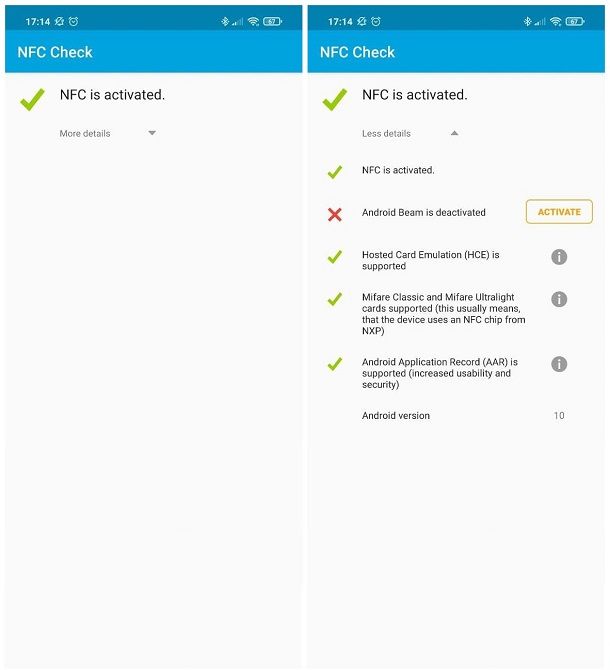
Prima di andare avanti, devo purtroppo avvisarti che non tutti gli smartphone Xiaomi sono dotati di connettività NFC. Pertanto, ti consiglio di verificare innanzitutto la disponibilità del chip in questione: a tal riguardo, puoi servirti di un’app specifica per lo scopo, denominata NFC Check by Tapkey, disponibile gratuitamente sul Play Store.
Per ottenerla, apri il market di Google visitando il link che ti ho appena fornito dal tuo device e premi sul pulsante Installa. Ora, attendi qualche istante affinché MIUI verifichi l’integrità dell’applicazione scaricata e, a controllo ultimato, premi sul pulsante Apri, per avviare l’app (che non richiede autorizzazioni particolari per funzionare).
Dopo qualche istante, dovresti ottenere l’esito della verifica: se vedi i messaggi NFC is activated oppure NFC is built into your device but not activated, vuol dire che il tuo smartphone è perfettamente compatibile con la tecnologia NFC.
Per maggiori informazioni in merito alle funzionalità supportate, fai tap sulla voce More details, collocata subito sotto. Se, invece, vedi il messaggio No NFC module was found on your device, purtroppo il tuo smartphone Xiaomi non è dotato di connettività NFC, mi dispiace.
Come attivare NFC su Xiaomi
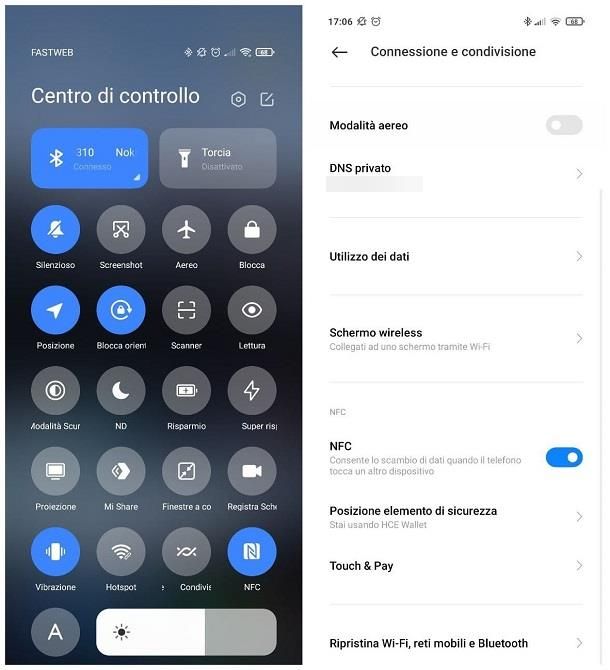
Dopo esserti accertato della disponibilità della tecnologia NFC, puoi attivare quest’ultima sul tuo device in modo semplicissimo. Dunque, tanto per cominciare, prendi il tuo smartphone Xiaomi e richiama l’area di notifica di Android effettuando uno swipe verso il basso partendo dalla parte superiore dello schermo.
Adesso, effettua un secondo swipe per visualizzare tutti i pulsanti rapidi: individua quello relativo all’NFC e premilo per “illuminarlo” e attivare la funzione corrispondente.
In alternativa, se hai configurato il sistema operativo MIUI per l’uso del nuovo Centro di controllo (in Impostazioni > Display > Centro di controllo e area delle notifiche), apri quest’ultimo effettuando uno swipe verso il basso partendo dall’angolo in alto a destra dello schermo, effettua un secondo swipe verso il basso in corrispondenza dei pulsanti rapidi e premi quello corrispondente all’NFC, per attivarlo.
Se lo desideri, puoi raggiungere lo stesso risultato anche dalle Impostazioni della MIUI: dunque, apri queste ultime facendo tap sul simbolo dell’ingranaggio residente sulla schermata Home oppure nel drawer del dispositivo, raggiungi la sezione Connessione e condivisione e sposta la levetta corrispondente alla voce NFC da OFF a ON. Tutto qui!
Come usare NFC
Per quanto riguarda gli smartphone Xiaomi, le modalità d’impiego della tecnologia NFC sono principalmente tre: abbinamento di dispositivi audio wireless, pagamenti e trasferimento di file. Trovi tutto spiegato qui sotto.
Abbinamento dispositivi audio
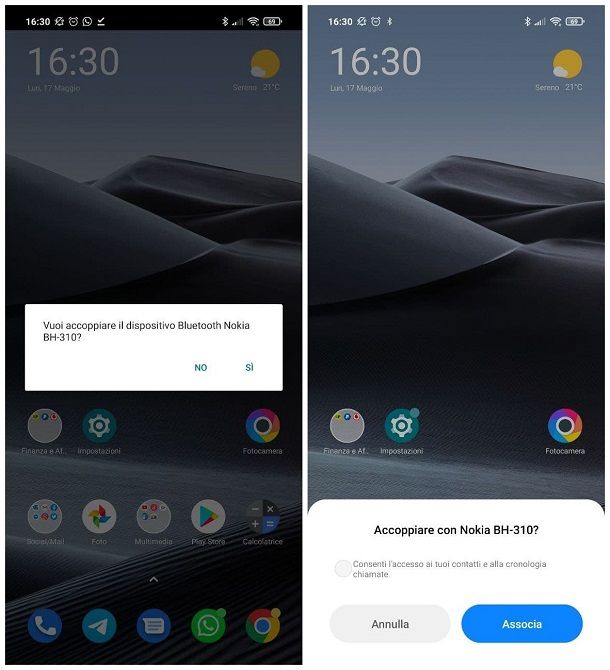
Se possiedi un dispositivo Bluetooth compatibile con la connettività NFC (ad es. alcuni auricolari o cuffie di questo tipo), puoi abbinarlo allo smartphone Xiaomi con estrema semplicità, semplicemente posizionandolo in corrispondenza del chip NFC installato su quest’ultimo.
Dunque, per prima cosa, assicurati che sia NFC che Bluetooth siano attivi sullo smartphone: richiama l’area di notifica di Android oppure il Centro di controllo MIUI e assicurati che le icone di Bluetooth ed NFC siano colorate, altrimenti premile per “illuminarle”.
In seguito, prendi il dispositivo NFC da associare al telefono, accendilo, impostalo in modalità di abbinamento (generalmente, è sufficiente premere a lungo il tasto di accensione, finché il LED di stato non inizia a lampeggiare rapidamente) e posizionalo in corrispondenza del chip NFC dello smartphone.
Infine, assicurati che lo schermo di quest’ultimo sia sbloccato e segui la procedura che ti viene proposta, per avviare l’abbinamento tra i dispositivi: in genere, tutto si riconduce a premere i pulsanti Sì e Associa, visibili sullo schermo del telefono, per finalizzare la connessione.
Pagamenti
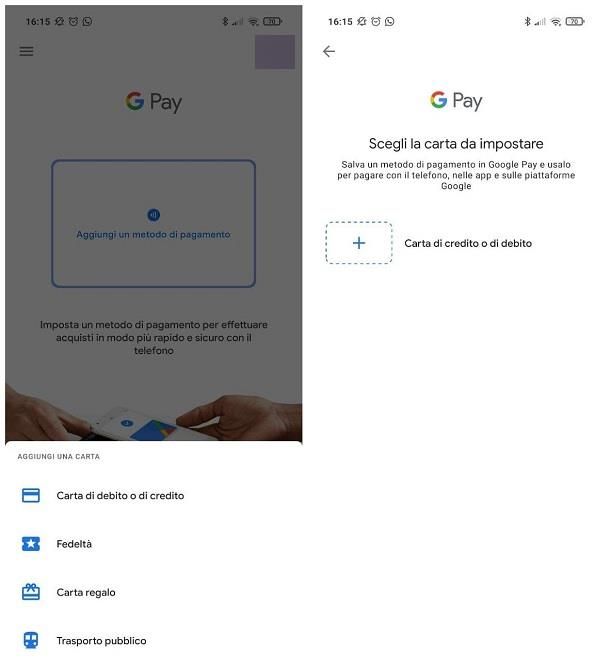
Gli smartphone Xiaomi dotati di chip NFC possono essere impiegati senza problemi per pagare in modalità contactless mediante le app di pagamento (Google Pay e Bancomat Pay, giusto per farti un paio di esempi) che prevedono questa possibilità.
Generalmente, è sufficiente accertarsi che l’esercizio commerciale presso il quale ci si trova sia dotato di un POS compatibile con il circuito di pagamento scelto e, dopo aver configurato la propria carta di credito all’interno dell’app dedicata, è sufficiente sbloccare il telefono e avvicinare quest’ultimo al POS, per effettuare la transazione.
Per farti un esempio concreto, lascia che ti spieghi come funziona il sistema di pagamento contactless abbinato al servizio Google Pay promosso dal big di Mountain View. Tanto per cominciare, assicurati di avere a portata di mano una carta di pagamento rilasciata da un istituto bancario aderente al servizio e appartenente uno dei circuiti supportati (attualmente Visa, Mastercard e American Express) e di ricordare la password dell’account Google configurato nel dispositivo.
Adesso, prendi il tuo smartphone Xiaomi dotato di NFC, apri il Play Store e cerca l’app Google Pay, servendoti della barra di ricerca collocata in alto; quando l’hai individuata, premi sul pulsante Installa, in modo da avviarne il download. Se stai leggendo questa guida direttamente dal dispositivo in questione, puoi seguire questo link, per velocizzare le cose.
Ultimato il download dell’app e la verifica d’integrità, premi sul pulsante Apri, in modo da avviarla, fai tap sul pulsante Inizia e indica se consentire o meno l’uso dei servizi di posizione da parte dell’app, premendo sul pulsante Consenti mentre usi l’app, oppure su Rifiuta.
Adesso, per avviare la configurazione di una nuova carta di pagamento, fai tap sul pulsante Aggiungi una carta e scegli di voler inserire una Carta di debito o di credito; se non c’è, fai tap prima sul pulsante Pagamenti e poi sul pulsante + Metodo di pagamento, residente in basso.
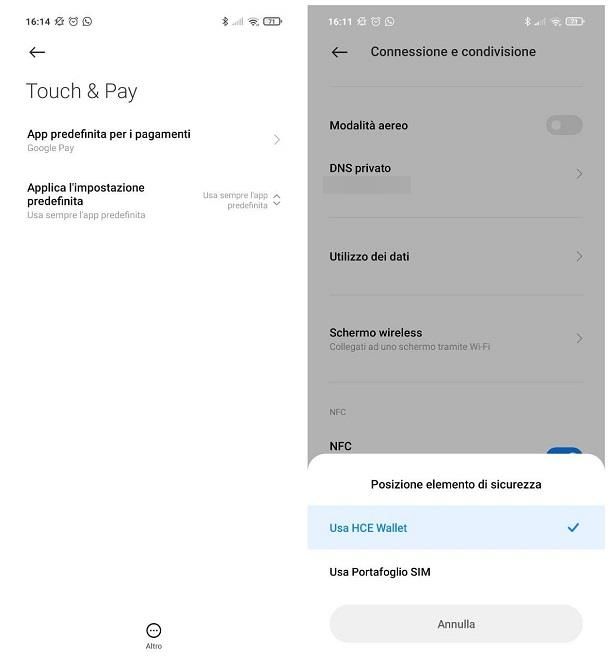
Successivamente, segui le indicazioni che ti vengono mostrate per configurare la carta di pagamento: immetti il numero della carta nell’apposito campo di testo, compila il campo MM/AA indicando l’anno e il mese di scadenza della carta (se, per esempio, la scadenza è fissata ad agosto del 2022, dovrai digitare i numeri 0822) e digita il codice CVC della carta (si trova sul retro) all’interno dell’apposito campo.
Una volta inserite le informazioni necessarie, verifica che il nome del titolare della carta e che tutte le altre informazioni siano coerenti con ciò che vedi sulla carta stessa e, quando hai finito, sfiora il pulsante Salva, per aggiungere la carta all’account Google e, di conseguenza, a Google Pay.
Se tutto è andato per il verso giusto, dovresti visualizzare un messaggio relativo alla possibilità di usare la carta sia per gli acquisti online che per quelli in negozio; se ti venisse indicato che non puoi usare Google Pay nei negozi, significa che la carta non figura tra quelle supportate o che, per motivi di sicurezza, il device non può essere impiegato per i pagamenti tramite NFC (cosa che avviene, per esempio, in presenza dei permessi di root).
Completata la configurazione di Google Pay, assicurati che quest’ultimo sia impostato come sistema di pagamento predefinito e che, sul telefono, sia impostato l’elemento di sicurezza corretto.
Dunque, raggiungi il menu Impostazioni > Connessione e condivisione della MIUI, assicurati che la levetta corrispondente alla voce NFC sia attiva (altrimenti fallo tu), sfiora la voce Posizione elemento di sicurezza e fai tap sull’opzione Usa HCE Wallet, situata nel menu successivo; ora, tocca le opzioni Touch & Pay > App predefinita per i pagamenti e seleziona la voce Google Pay, dal pannello che compare.
Il gioco è praticamente fatto! Per effettuare pagamenti tramite POS, devi semplicemente sbloccare il telefono e avvicinarlo al terminale abilitato Google Pay, anche senza aprire l’app.
Nel giro di un paio di secondi (in base alla velocità della connessione a Internet in uso da parte dell’esercente), la transazione dovrebbe concludersi in modo del tutto automatico: quando ciò avviene, il telefono mostrerà un messaggio di notifica, indicante l’avvenuto pagamento. Per maggiori informazioni in merito ai pagamenti con Google Pay, ti rimando alla lettura del tutorial che ho dedicato all’argomento.
Nota: anche le carte di pagamento contactless sfruttano la tecnologia NFC per interfacciarsi ai terminali abilitati. Maggiori info qui.
Trasferimento di file
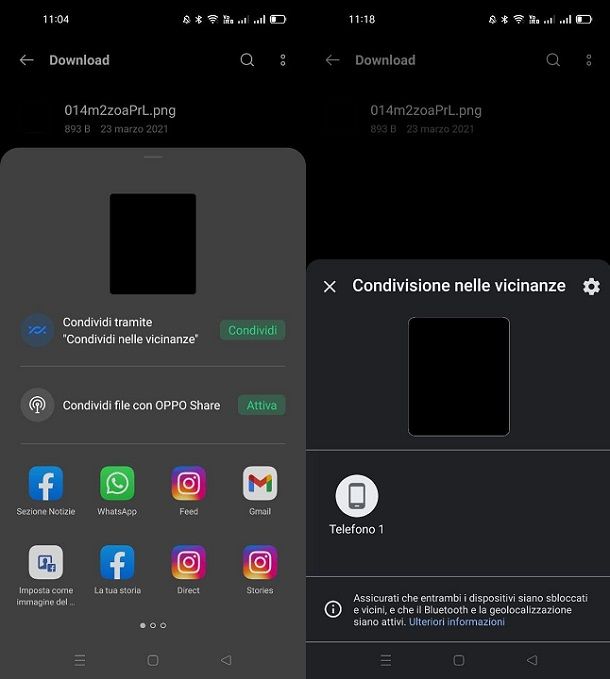
Il trasferimento di file tramite NFC/Android Beam è supportato da tutti gli smartphone Xiaomi con sistema operativo MIUI in versione pari o precedente alla 10. A partire da Android Q, infatti, il trasferimento dei file e dei dati tramite l’app Android Beam è stato eliminato da Android, in favore della più flessibile Condivisione nelle vicinanze, o Nearby Share (che non sfrutta NFC ma una combinazione di Wi-Fi e Bluetooth, esattamente come AirDrop di Apple).
Tuttavia, se il tuo smartphone risulta aggiornato alla MIUI 10 (puoi facilmente verificarlo recandoti nel menu Impostazioni > Info sistema del dispositivo), puoi ricevere e inviare file da e per un dispositivo NFC servendoti dell’app Android Beam.
Farlo è davvero semplice: per prima cosa, assicurati che NFC sia attivo su entrambi i dispositivi coinvolti, quindi prendi il device che contiene il file da trasferire, apri quest’ultimo, fai tap sull’icona della condivisione e poi sul simbolo di Android Beam, che compare nel pannello visualizzato in seguito.
A questo punto, sblocca il dispositivo “destinatario” e posiziona retro-retro i due dispositivi, sovrapponendoli: dopo qualche istante, dovresti visualizzare una notifica contenente la richiesta di trasferimento tramite Android Beam.
Quando ciò accade, non ti resta che confermare la volontà di procedere e attendere che il trasferimento vada a buon fine: il file verrà archiviato nella cartella Download del dispositivo destinatario.
Giacché si tratta di un’opzione abbastanza obsoleta e probabilmente indisponibile sul tuo smartphone, faresti bene a leggere la mia guida su come trasferire i file su Android, nella quale ti ho spiegato come usare al meglio la funzionalità di Condivisione nelle vicinanze della quale ti ho parlato a inizio sezione.

Autore
Salvatore Aranzulla
Salvatore Aranzulla è il blogger e divulgatore informatico più letto in Italia. Noto per aver scoperto delle vulnerabilità nei siti di Google e Microsoft. Collabora con riviste di informatica e cura la rubrica tecnologica del quotidiano Il Messaggero. È il fondatore di Aranzulla.it, uno dei trenta siti più visitati d'Italia, nel quale risponde con semplicità a migliaia di dubbi di tipo informatico. Ha pubblicato per Mondadori e Mondadori Informatica.






